Niektóre aplikacje mogą czasami wykorzystywać większą przepustowość niż faktycznie chcesz, co może być poważnym problemem.
Na przykład niektóre aplikacje mogą pobierać aktualizacje w tle, co może zakłócać sesje gier.
Aby pomóc Ci rozwiązać ten problem, dzisiaj pokażemy Ci jedne z najlepszych narzędzi ograniczających przepustowość dla systemu Windows 10.
Czym są ograniczniki przepustowości w systemie Windows 10?
Śledzenie zużycia przepustowości jest możliwe dzięki narzędziom do monitorowania przepustowości, ale czasami trzeba ją ograniczyć.
Niektóre aplikacje zużywają dużo przepustowości, co powoduje zmniejszenie wydajności podczas grania lub oglądania transmisji na żywo online.
Aby rozwiązać ten problem, musisz znaleźć aplikację korzystającą z przepustowości i zatrzymać ją. Jednak czasami trzeba pozostawić te aplikacje działające w tle, co może stanowić problem.
Aby rozwiązać ten problem, musisz ograniczyć przepustowość tej aplikacji, a do tego potrzebne będzie odpowiednie oprogramowanie.
Wiele ograniczników przepustowości umożliwia sprawdzenie, które aplikacje są aktualnie uruchomione na komputerze. Pozwala to wybrać aplikację i ustawić dla niej limit przepustowości.
W ten sposób najprawdopodobniej rozwiążesz problemy z opóźnieniami podczas sesji gier online.
Niektóre z tych aplikacji umożliwiają nawet ustawienie limitów przepustowości na innych komputerach w sieci. Jest to niezwykle przydatne, jeśli masz współlokatora, który zwykle wykorzystuje większość przepustowości.
Jednym z najlepszych sposobów ograniczenia przepustowości na określonym komputerze jest skonfigurowanie ustawień QoS routera. Należy pamiętać, że nie wszystkie routery obsługują tę opcję, więc warto sprawdzić, czy router obsługuje QoS.
Jeśli chcesz ustawić limit przepustowości dla określonej aplikacji, zdecydowanie powinieneś użyć specjalnego narzędzia.
To oprogramowanie może być przydatne, a dziś zdecydowaliśmy się przetestować jedne z najlepszych narzędzi ograniczających przepustowość w systemie Windows 10.
Jakie są najlepsze programy ograniczające przepustowość dla komputerów PC?
1Monitor sieci PRTG

Monitor sieci PRTG jest najlepszym ogranicznikiem pasma. Właściwie mówimy o bardzo złożonym rozwiązaniu, które obejmuje również konfigurowalne ograniczanie pasma w każdym aspekcie.
Na przykład, możesz ustawić limity kanału, aby ustawić wartości progowe, a następnie wyzwalać powiadomienia, gdy zostaną przekroczone.
Możesz także użyć czujnika NetFlow do monitorowania połączeń i aplikacji wykorzystujących największą przepustowość.
Chociaż jest to profesjonalne narzędzie, interfejs użytkownika jest bardzo łatwy do kontrolowania i opanowania z bardzo dużą krzywą uczenia się.
Po otwarciu monitora sieci PRTG możesz po prostu pozwolić, aby automatyczne wykrywanie utworzyło zestaw czujników dla całej sieci.
Następnie możesz łatwo odczytać bieżące dane o swojej sieci, ponieważ są one renderowane w przyjaznej reprezentacji jako wykres.
Gdy masz pełny obraz wykorzystania przepustowości, możesz wymusić ograniczenia, zdiagnozować zużycie i tworzyć raporty dla zespołów zarządzających.
Możesz pobrać darmową wersję PRTG Network Monitor lub wersję płatną z dużo większą liczbą funkcji.
Możesz rozpocząć testowanie za darmo przez 30 dni, a następnie zdecydować, czy chcesz kupić pełną wersję, czy kontynuować bezpłatnie tylko podstawowe funkcje.

Monitor sieci PRTG
Monitor sieci PRTG jest najlepszym ogranicznikiem sieci, ale ma również wiele bardziej złożonych funkcji, z których można skorzystać. Bezpłatna wersja próbna Odwiedź stronę 2GlassWire
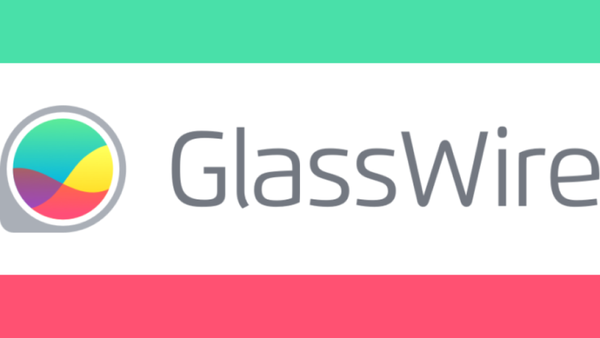
Monitor sieci GlassWire pozwala ograniczyć przepustowość i sprawdzać aktywność sieciową według lokalizacji geograficznej, aplikacji i ruchu, korzystając z łatwych do odczytania wykresów.
Będziesz mógł zobaczyć ruch na swoim komputerze do 30 dni.
Możesz zobaczyć przyczynę przypadkowego wzrostu aktywności sieciowej i spróbować uniknąć ich w przyszłości, dostosowując opcje ruchu w przepustowości według własnego uznania.
GlassWire ostrzega o skokach, znanych zagrożeniach hostów, nieoczekiwanych zmianach plików w systemie sieciowym, fałszerstwach ARP, zmianach DNS, dzięki czemu możesz podjąć natychmiastowe działania.
Jeśli nie jesteś przed swoim komputerem, GlassWire pozwala na zdalne monitorowanie i blokowanie podejrzanej aktywności na komputerach lub serwerach, którymi musisz się zająć.
Zapora sieciowa to świetne narzędzie do przewidywania zagrożeń sieciowych i powstrzymywania ich, zanim spowodują uszkodzenie systemu.
Zapora GlassWire pomaga wykryć, z jakimi obecnymi i przeszłymi serwerami komunikuje się Twój komputer, dzięki czemu możesz pozbyć się potencjalnych zagrożeń.
⇒ Pobierz bezpłatną wersję próbną GlassWire
⇒ Kup wersję Basic GlassWire
3NetLimiter
 NetLimiter to narzędzie ograniczające przepustowość, które ogranicza wykorzystanie przepustowości na komputerze za pomocą zaledwie dwóch kliknięć. Po uruchomieniu aplikacji zobaczysz listę wszystkich aktywnych aplikacji, podobnie jak w Menedżerze zadań.
NetLimiter to narzędzie ograniczające przepustowość, które ogranicza wykorzystanie przepustowości na komputerze za pomocą zaledwie dwóch kliknięć. Po uruchomieniu aplikacji zobaczysz listę wszystkich aktywnych aplikacji, podobnie jak w Menedżerze zadań.
W kolumnach DL Rate i UL Rate można zobaczyć, ile przepustowości wykorzystuje dana aplikacja. Korzystając z tych informacji, możesz łatwo zlokalizować problematyczne aplikacje i ograniczyć ich wykorzystanie przepustowości.
Aby to zrobić, po prostu zaznacz żądaną opcję w DL Limit lub w kolumnie UL Limit. Ponadto możesz również sprawdzić, ile w sumie pobierania i wysyłania wykorzystują Twoje aplikacje.
Jest to szczególnie przydatne, jeśli używasz połączenia z ograniczeniem danych.
Jeśli jesteś zaawansowanym użytkownikiem, możesz także ustawić niestandardowe filtry na swoim komputerze i dostroić wszystkie aplikacje.
NetLimiter to świetna aplikacja zarówno dla podstawowych, jak i zaawansowanych użytkowników. Ograniczanie przepustowości jest proste i możesz to zrobić jednym kliknięciem.
Możesz użyć bezpłatnej wersji lub możesz kupić wersję Pro lub Lite.
Jeśli chodzi o cenę, wersja Pro kosztuje 29,95 USD, a wersja Lite kosztuje 19,95 USD. NetLimiter to prawdopodobnie najbardziej znane oprogramowanie ograniczające przepustowość na platformie Windows.
Dzięki prostemu i przyjaznemu interfejsowi użytkownika ta aplikacja będzie idealna dla wszystkich użytkowników.
⇒ Pobierz bezpłatną wersję NetLimiter
⇒ Kup NetLimiter Pro
⇒ Kup NetLimiter Lite
4NetBalancer
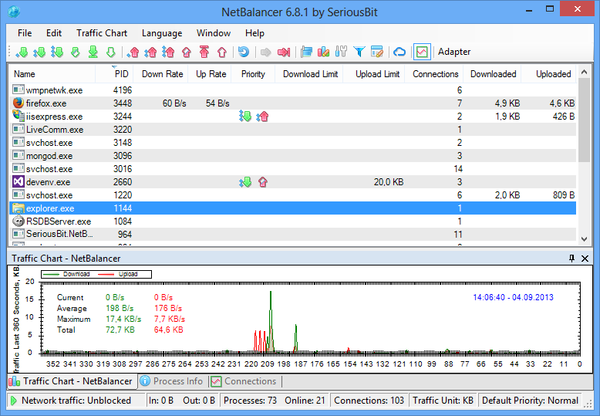
Przy pierwszym otwarciu NetBalancera zobaczysz listę wszystkich dostępnych aplikacji wraz ze statystykami użytkowania sieci.
Oprócz listy dostępny jest również wykres na żywo, który pokazuje zarówno pobieranie, jak i przesyłanie.
Korzystając z wykresu na żywo, możesz zobaczyć, która aplikacja używa największej przepustowości, dzięki czemu możesz ją łatwo ograniczyć. Jeśli chcesz, możesz w dowolnym momencie wstrzymać wykres i dokładnie sprawdzić informacje.
Jeśli chodzi o listę, pokazuje ona zarówno szybkość pobierania, jak i wysyłania, a także łączne pobieranie i wysyłanie. Aby ograniczyć niektóre aplikacje, wystarczy dwukrotnie kliknąć je na liście i zmienić priorytet pobierania i wysyłania.
Oprócz priorytetu możesz również ustawić szybkość upuszczania i opóźnienie pobierania. Możesz także szybko ustawić priorytet lub limit pobierania lub wysyłania z menu u góry.
Ponadto dostępny jest przycisk, który umożliwia zablokowanie całego ruchu sieciowego za pomocą jednego kliknięcia.
Jeśli jesteś zaawansowanym użytkownikiem, możesz z łatwością tworzyć różnego rodzaju niestandardowe filtry. Wszystkie akcje są dostępne z menu u góry, dzięki czemu możesz szybko zmienić wszystkie ważne ustawienia.
Ta aplikacja obsługuje również synchronizację, dzięki czemu możesz łatwo zsynchronizować swoje statystyki i ustawienia z innymi urządzeniami.
NetBalancer to świetna aplikacja do ograniczania przepustowości, ale ma 15-dniową wersję próbną.
Po wygaśnięciu okresu próbnego możesz używać tej aplikacji tylko do monitorowania ruchu sieciowego. Jeśli chcesz ograniczyć ruch, musisz kupić licencję.
⇒ Pobierz NetBalancer
5cFosSpeed
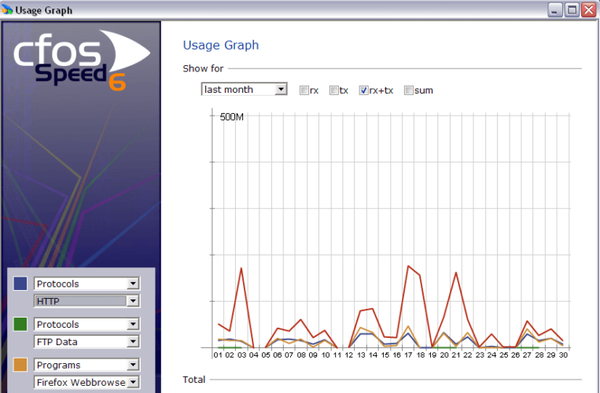
cFosSpeed to kolejne narzędzie ograniczające przepustowość, ale w przeciwieństwie do innych narzędzi z naszej listy, nie ustawia ustalonego limitu ruchu, ale raczej kształtuje go w sposób ciągły.
Po zainstalowaniu cFosSpeed, w prawym dolnym rogu pojawi się okno statusu, w którym możesz sprawdzić stan swojego ruchu.
Musimy przyznać, że okno statusu wygląda raczej zwyczajnie i nieco zagmatwane dla nowych użytkowników.
Na szczęście możesz kliknąć okno stanu, a otworzy się nowa strona i szczegółowo wyjaśni ci, jak działa okno stanu.
cFosSpeed jest dostarczany z 30-dniową wersją próbną i jeśli chcesz nadal z niego korzystać, musisz kupić licencję.
Musimy przyznać, że ta aplikacja wydaje się nieco skomplikowana z powodu dziwnego interfejsu użytkownika. Nie byliśmy w stanie znaleźć opcji ograniczenia przesyłania lub pobierania do określonej wartości, co również stanowi poważny problem.
cFosSpeed to skomplikowana aplikacja i jeśli chcesz ograniczyć przepustowość, możesz rozważyć kilka bardziej przyjaznych dla użytkownika aplikacji.
⇒ Pobierz cFosSpeed
⇒ Kup licencję
6Menedżer przepustowości SoftPerfect
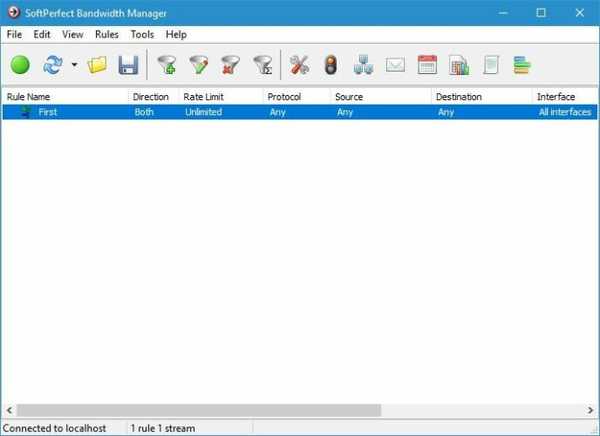
SoftPerfect Bandwidth Manager to kolejne narzędzie, które pozwala ograniczyć wykorzystanie przepustowości.
To oprogramowanie jest nieco bardziej skomplikowane w użyciu niż inne z naszej listy, ponieważ wymaga wprowadzenia adresu i połączenia się z nim, zanim będzie można go użyć.
Za pomocą tego narzędzia możesz tworzyć własne reguły, ale możesz także wyświetlać ważne informacje, takie jak grupy lub menedżery kwot.
Możesz również zobaczyć zdefiniowany harmonogram lub sprawdzić raport użycia, dziennik zdarzeń lub monitor użycia na żywo.
SoftPerfect Bandwidth Manager to świetne narzędzie, choć nieco skomplikowane dla podstawowych użytkowników. Jeśli nie jesteś zaznajomiony z konfiguracją sieci i protokołami, możesz rozważyć użycie prostszego narzędzia.
Jest objęty 30-dniowym okresem próbnym, a jeśli chcesz nadal z niego korzystać, musisz kupić licencję.
⇒ Pobierz SoftPerfect Bandwidth Manager
⇒ Kup licencję
7Net Peeker
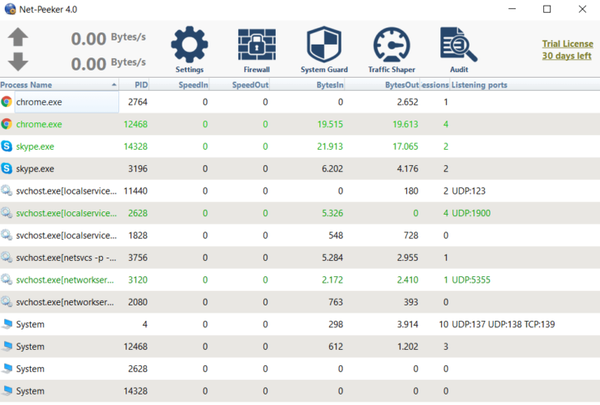
Pierwszą rzeczą, którą zauważysz po uruchomieniu Net-Peeker, jest nieco przestarzały interfejs. Pomimo interfejsu ta aplikacja jest pełna wielu wspaniałych funkcji.
Zaraz po uruchomieniu aplikacji zobaczysz listę uruchomionych aplikacji wraz z zużyciem przepustowości.
Z menu możesz zakończyć wybrany program lub proces, przerwać wszystkie sesje lub całkowicie zablokować programowi dostęp do Internetu.
Oczywiście dostępna jest opcja, która pozwala ustawić prędkość wysyłania lub pobierania dla wybranych aplikacji.
Możesz również wyświetlić szczegółowe informacje, takie jak lista wszystkich dostępnych połączeń dla określonego programu. Jeśli chcesz, możesz również wyświetlić wykres na żywo lub zobaczyć pakiety sieciowe na żywo.
Aplikacja ma również wbudowaną zaporę ogniową i Ochronę systemu, których możesz użyć do ochrony systemu. Musimy wspomnieć, że dostępne są dwie wersje Net-Peeker.
Wersja osobista jest przeznaczona do pracy tylko na jednym komputerze. Jeśli chcesz zdalnie skonfigurować wiele komputerów w sieci, możesz wypróbować wersję grupową.
Net-Peeker oferuje użytkownikowi niesamowitą ilość informacji i funkcji, a jedyną jego wadą jest nieco przestarzały interfejs użytkownika.
Musimy wspomnieć, że ta aplikacja jest dostępna jako 30-dniowa wersja próbna, a jeśli chcesz nadal z niej korzystać, będziesz musiał kupić licencję.
⇒ Pobierz Net Peeker
⇒ Kup licencję
Jak zapewne zauważyłeś, większość narzędzi ograniczających przepustowość wymaga licencji do ciągłego działania.
Omówiliśmy niektóre z najpopularniejszych narzędzi ograniczających przepustowość dla systemu Windows 10, a gdybyśmy musieli wybrać jedno, wybralibyśmy NetLimiter lub NetBalancer.
Oba narzędzia mają podobny interfejs i oba są stosunkowo proste w użyciu, więc będą idealne dla większości użytkowników.
Jeśli masz inne sugestie lub pytania, nie wahaj się zostawić ich w sekcji komentarzy poniżej.
Uwaga redaktora: Ten post został pierwotnie opublikowany w kwietniu 2019 r. I od tego czasu został odnowiony i zaktualizowany w sierpniu 2020 r. Pod kątem świeżości, dokładności i kompleksowości.
- pasmo
- Windows 10
 Friendoffriends
Friendoffriends
![7 najlepszych narzędzi ograniczających przepustowość dla systemu Windows 10 [bezpłatne, płatne]](https://friend-of-friends.com/storage/img/images_5/7-best-bandwidth-limiter-tools-for-windows-10-[free-paid]_2.jpg)


